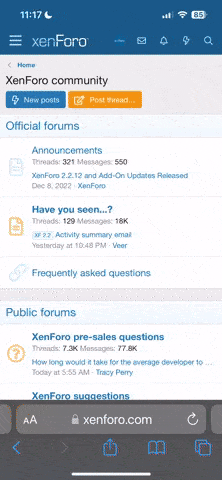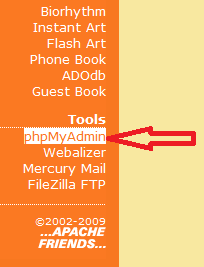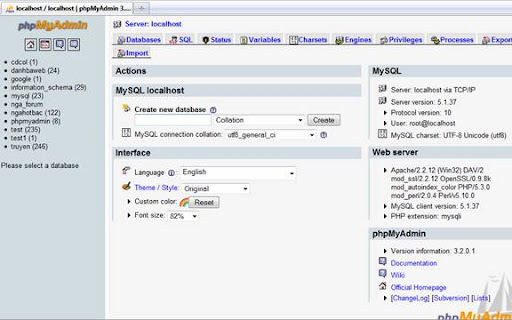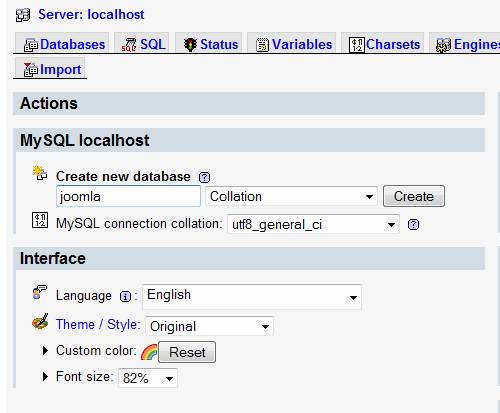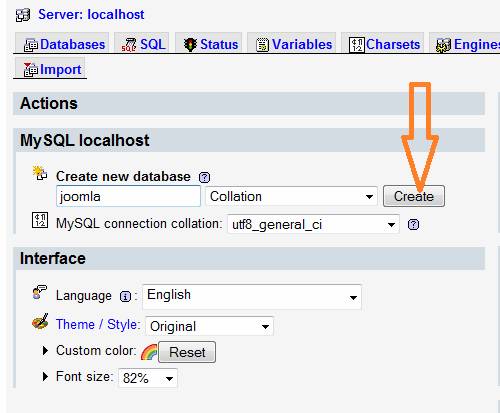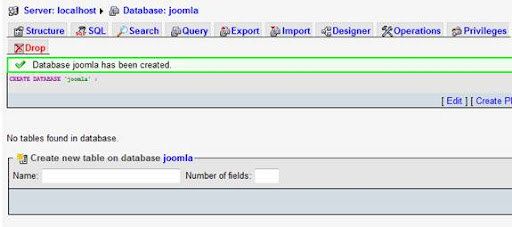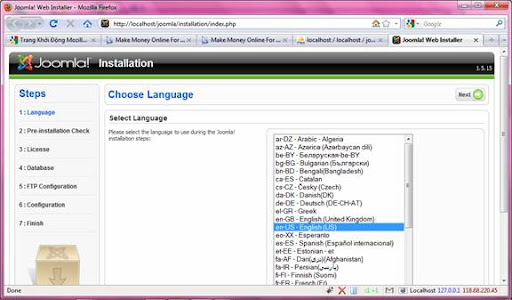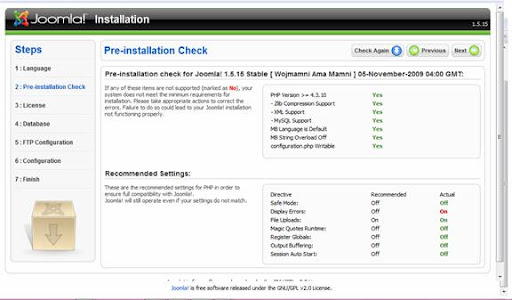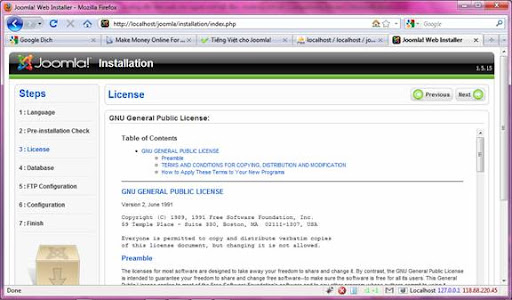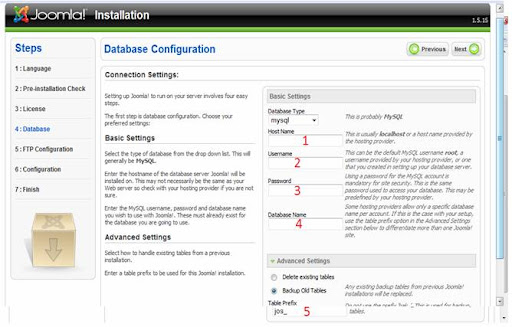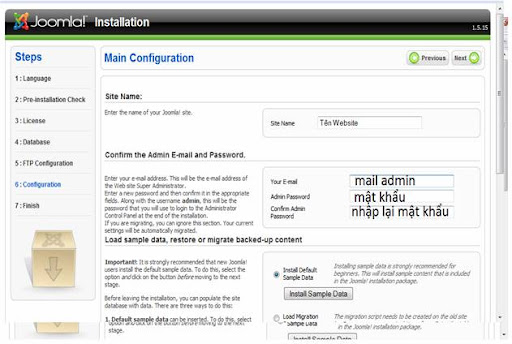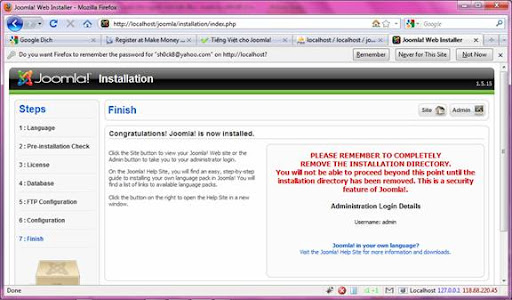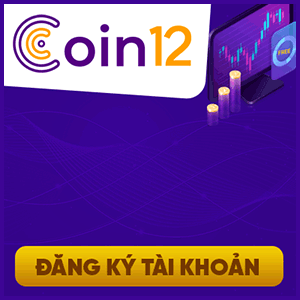Chào các bạn MMO!!!.
Hôm nay nhà mất mạng, chả biết làm gì ngồi viết Tool hướng dẫn các bạn tạo Website bằng Mã nguồn mở (PHP)
Đọc Song đảm bảo bạn làm được
Chú ý : Tớ hướng dẫn cho các newbie, các Bác pro Cho là múa rừu qua mắt thợ nha (Có chém thì chém Nhè nhẹ thôi .hihi)
Bài Viết Tuy Cùi Nhưng mà Made in Tự Tui Cảm Thấy có ích cho bạn Thì Đừng Tiếc Thanks Nha
Thôi không nói dài dòng nữa bắt tay vào công việc nha.
Phần I : Cài đặt Web server –Chạy PHP trên máy tính của bạn (bác nào có Host rùi thì khỏi dọc)
PHẦN II : Hướng Dẫn Backup dulieu và Upload web site từ localhost len Host
Giờ Bắt Đầu Phần Một Nha
để học PHP và MySQL, một trong những thứ cần chuẩn bị là web
server chạy trên PC của mình. Để cho nhanh chóng, theo tớ tốt nhất nên cài bộ XAMPP.
XAMPP cũng giống với WAMP, Lemonphp,AppServer… nghĩa là người mới học ko cần phải biết cách cài đặt riêng lẻ từng thành phần như Apache, PHP và MySQL. Chỉ cần download một gói về là xong.
Các tính năng có trong XAMPP:
1. Apache 2 => server
2. PHP 5 => ngôn ngữ lập trình
3. MySQL => cơ sở dữ liệu
4. Webalizer => quản lý statistic của site
5. Mercury => giả lập gửi email
6. FileZilla => giả lập FTP server
7. Rất nhiều tính năng chuyên sâu khác...
Các Bạn Có Thể Download XAMPP Ở đây:http://www.apachefriends.org/en/xampp.html
Có đủ bộ XAMPP cho Windows, Linux, MacOS và cả Solaris, vì vậy mọi hệ điều hành nó đều chấp tất!
Cài đặt và sử dụng XAMPP (ở đây mình dung bản Xampp 1.7.2, các bạn có thể download bản mới nhất về)
Có 2 cách :
+Cách 1: bạn sẽ có 1 file zip. Giải nén file đó ra 1 thư mục bất kỳ, ví dụ C:XAMPP.
+ Cách 2: Bạn có thể Download file Application: xampp-win32-1.7.3.exe là mới nhất
Bạn chỉ cần Click vào cài đặt nó
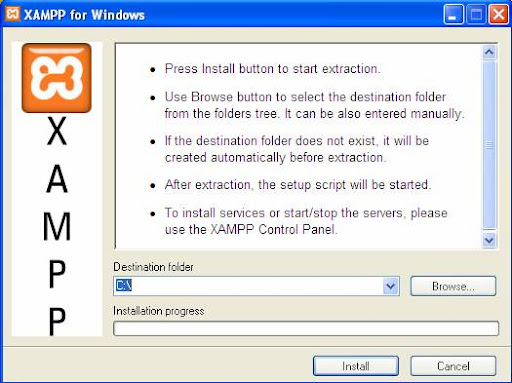
Nhấn Install chờ trong giây lat
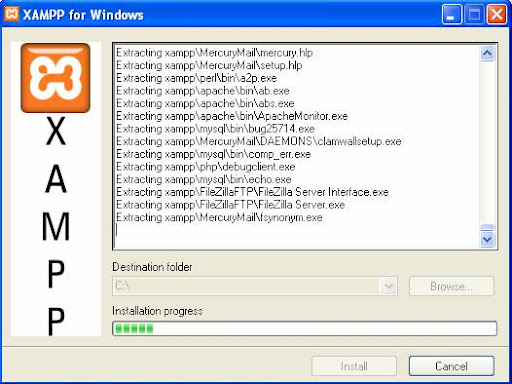
Sau đó sẽ hiện cửa sổ sau
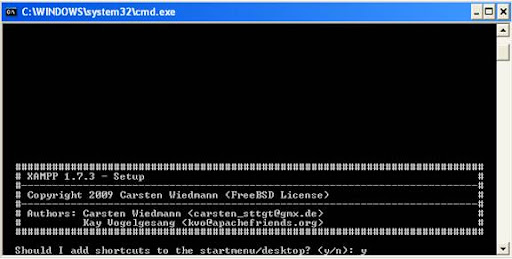
Các bạn cứ việc Enter
Cuối cùng nhấn x để thoát
Ok rùi
Các bạn ra ngoài Desktop
Nhấp vào icon
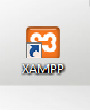
Để chạy web server, bấm nút Start bên cạnh Apache
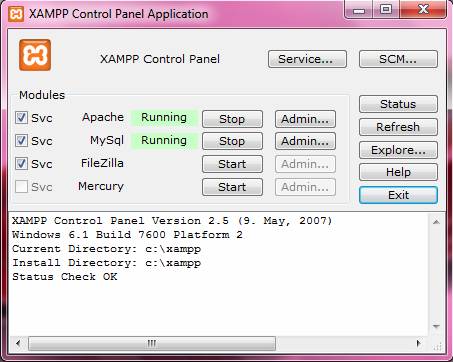
và
nút close để XAMPP Control tự động chuyển xuống system tray. Ngoài ra, bạn có thể khởi động MySQL nếu dùng cơ sở dữ liệu, FileZilla nếu dùng FTP và Mercury nếu dùng email.
Để biết chắc web server đã chạy đúng, bạn mở trình duyệt web của mình, gõ http://localhost vào thanh Address, sau đó enter. Một trang thông báo sẽ hiện ra, cho biết quá trình "cài đặt" đã hoàn tất.
CÒN Tiếp ở Dưới vì bị limit
Hôm nay nhà mất mạng, chả biết làm gì ngồi viết Tool hướng dẫn các bạn tạo Website bằng Mã nguồn mở (PHP)
Đọc Song đảm bảo bạn làm được
Chú ý : Tớ hướng dẫn cho các newbie, các Bác pro Cho là múa rừu qua mắt thợ nha (Có chém thì chém Nhè nhẹ thôi .hihi)
Bài Viết Tuy Cùi Nhưng mà Made in Tự Tui Cảm Thấy có ích cho bạn Thì Đừng Tiếc Thanks Nha
Thôi không nói dài dòng nữa bắt tay vào công việc nha.
Phần I : Cài đặt Web server –Chạy PHP trên máy tính của bạn (bác nào có Host rùi thì khỏi dọc)
PHẦN II : Hướng Dẫn Backup dulieu và Upload web site từ localhost len Host
Giờ Bắt Đầu Phần Một Nha
để học PHP và MySQL, một trong những thứ cần chuẩn bị là web
server chạy trên PC của mình. Để cho nhanh chóng, theo tớ tốt nhất nên cài bộ XAMPP.
XAMPP cũng giống với WAMP, Lemonphp,AppServer… nghĩa là người mới học ko cần phải biết cách cài đặt riêng lẻ từng thành phần như Apache, PHP và MySQL. Chỉ cần download một gói về là xong.
Các tính năng có trong XAMPP:
1. Apache 2 => server
2. PHP 5 => ngôn ngữ lập trình
3. MySQL => cơ sở dữ liệu
4. Webalizer => quản lý statistic của site
5. Mercury => giả lập gửi email
6. FileZilla => giả lập FTP server
7. Rất nhiều tính năng chuyên sâu khác...
Các Bạn Có Thể Download XAMPP Ở đây:http://www.apachefriends.org/en/xampp.html
Có đủ bộ XAMPP cho Windows, Linux, MacOS và cả Solaris, vì vậy mọi hệ điều hành nó đều chấp tất!
Cài đặt và sử dụng XAMPP (ở đây mình dung bản Xampp 1.7.2, các bạn có thể download bản mới nhất về)
Có 2 cách :
+Cách 1: bạn sẽ có 1 file zip. Giải nén file đó ra 1 thư mục bất kỳ, ví dụ C:XAMPP.
+ Cách 2: Bạn có thể Download file Application: xampp-win32-1.7.3.exe là mới nhất
Bạn chỉ cần Click vào cài đặt nó
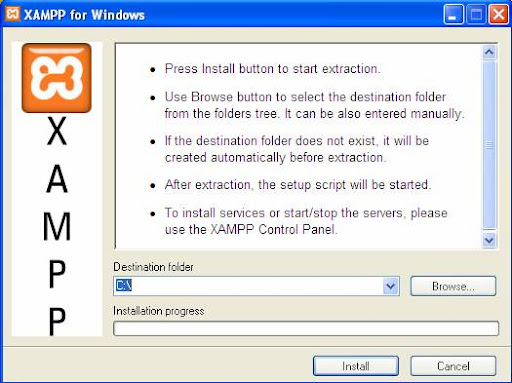
Nhấn Install chờ trong giây lat
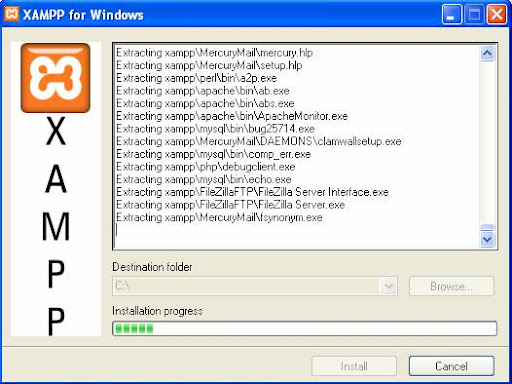
Sau đó sẽ hiện cửa sổ sau
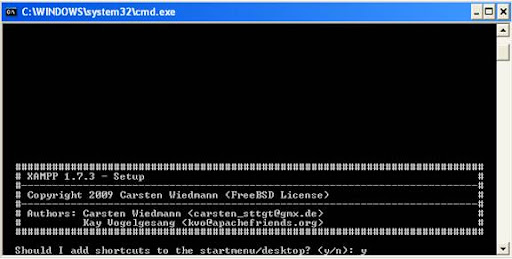
Các bạn cứ việc Enter
Cuối cùng nhấn x để thoát
Ok rùi
Các bạn ra ngoài Desktop
Nhấp vào icon
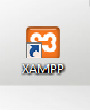
Để chạy web server, bấm nút Start bên cạnh Apache
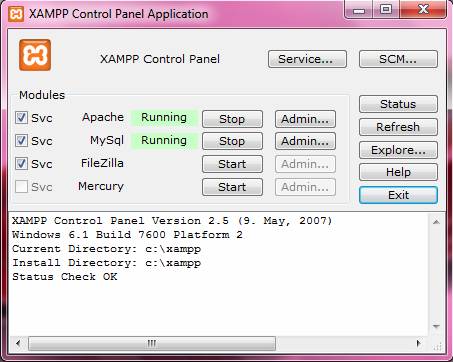
và
nút close để XAMPP Control tự động chuyển xuống system tray. Ngoài ra, bạn có thể khởi động MySQL nếu dùng cơ sở dữ liệu, FileZilla nếu dùng FTP và Mercury nếu dùng email.
Để biết chắc web server đã chạy đúng, bạn mở trình duyệt web của mình, gõ http://localhost vào thanh Address, sau đó enter. Một trang thông báo sẽ hiện ra, cho biết quá trình "cài đặt" đã hoàn tất.
CÒN Tiếp ở Dưới vì bị limit
Last edited by a moderator: